Pergunta
Problema: como corrigir o erro Kernel Panic no Mac?
Ajuda! Quando fecho meu laptop sem desligar, ao abri-lo, o sistema parece desligar sem minha permissão. Ele começa do início com o logotipo da maçã na tela. Além disso, esse erro Kernel Panic ocorre de vez em quando. Não tenho ideia de por que ou o que devo fazer. Você pode oferecer alguma solução ou qual pode ser o motivo para a mensagem específica “Você precisa reiniciar o computador”?
Resposta Resolvida
O erro específico do Kernel Panic no Mac não é uma questão vital, mas quando a tela escurece e entrega a mensagem sobre reiniciar, mas não fornece o motivo específico que assusta o inferno fora o usuário.
[1] Este aviso indica que o problema é Kernel Panic, não o desligamento ou reinicialização aleatória do sistema.Os aplicativos também podem travar durante essas instâncias e o macOS encontra um erro crítico. Se acontecer raramente, não está causando muitos problemas. No entanto, o Kernel Panic regular e travamentos do sistema - um sinal de hardware danificado. Esse problema pode levar a dispositivos inúteis e outros problemas.[2]
O Kernel Panic Error no Mac pode ser causado por várias coisas, mas a maioria dos casos está relacionada a conflitos de software. Pode não haver RAm ou espaço no disco rígido suficiente, drivers e plug-ins desatualizados podem desencadear esses problemas. Além disso, aplicativos conflitantes, permissões de disco quebradas ou programas e recursos incompatíveis podem causar travamentos e problemas específicos de desligamento.
Os usuários não devem entrar em pânico e pensar sobre problemas de malware e os piores cenários possíveis.[3] Não há malware possível que possa entrar no macOS e acionar um erro específico do Kernel Panic no Mac. Se você tiver esses problemas - investigue mais antes de fazer qualquer outra coisa, alterar as configurações pode ser o gatilho para outros problemas, não a solução para travamentos do sistema.
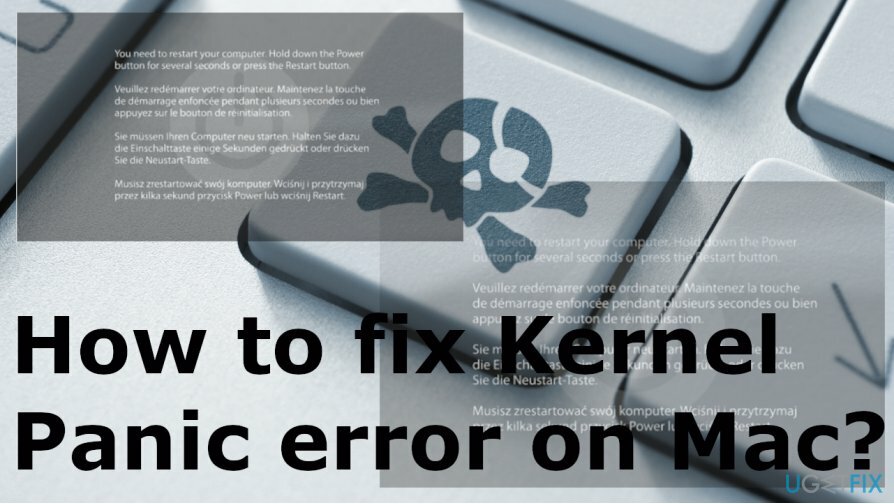
Como corrigir o erro Kernel Panic no Mac
Para reparar o sistema danificado, você deve comprar a versão licenciada do Reimage Reimage.
É possível corrigir o erro Kernel Panic no Mac atualizando a versão específica do sistema operacional, pois muitos erros do Kernel Panic são relatados apenas nos dispositivos da versão 10.15.4. Ir para as versões 10.15.6 Beta pode significar que o problema é resolvido automaticamente. Teste isso atualizando-o. Se não for corrigido - conte com os métodos abaixo.
Quando se trata de problemas de compatibilidade e Kernel Panic Error no Mac, existe a possibilidade de que alguns dos programas interfiram outros ou os componentes específicos do macOS, para que você possa pelo menos tentar otimizar o sistema usando um otimizador de PC compatível com o seu dispositivo. Pode parecer que o macOS não precisa de nada disso, mas existem muitos fatores que os criadores do sistema operacional não podem ver e evitar.
Reparar permissões de disco
Para reparar o sistema danificado, você deve comprar a versão licenciada do Reimage Reimage.
- Reinicie o dispositivo segurando Comando e R ao mesmo tempo.
- Lançar Utilitário de Disco.
- Clique Primeiro socorro e então Reparar as permissões do disco.
Certifique-se de que haja espaço suficiente para corrigir Kernel Panic Error no Mac
Para reparar o sistema danificado, você deve comprar a versão licenciada do Reimage Reimage.
- Clique no Logotipo da Apple e abra o menu.
- Escolher Sobre este Mac.
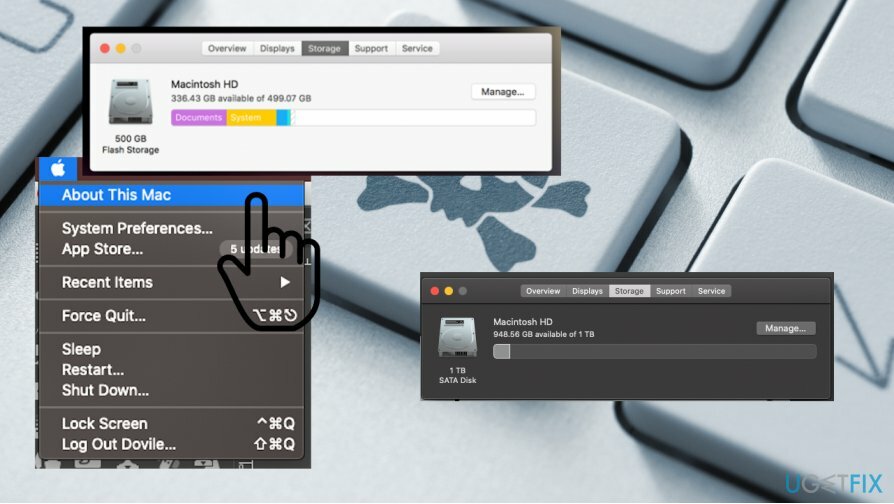
- Mudar para o Armazenar guia para ver se há espaço suficiente.
Veja os logs do Kernel Panic para corrigir o erro do Kernel Panic
Para reparar o sistema danificado, você deve comprar a versão licenciada do Reimage Reimage.
- Inicie o seu dispositivo e no Localizador clique no menu Vai.
- Então Vá para a pasta e entrar /Library/Logs/DiagnosticReports e clique em Ir.
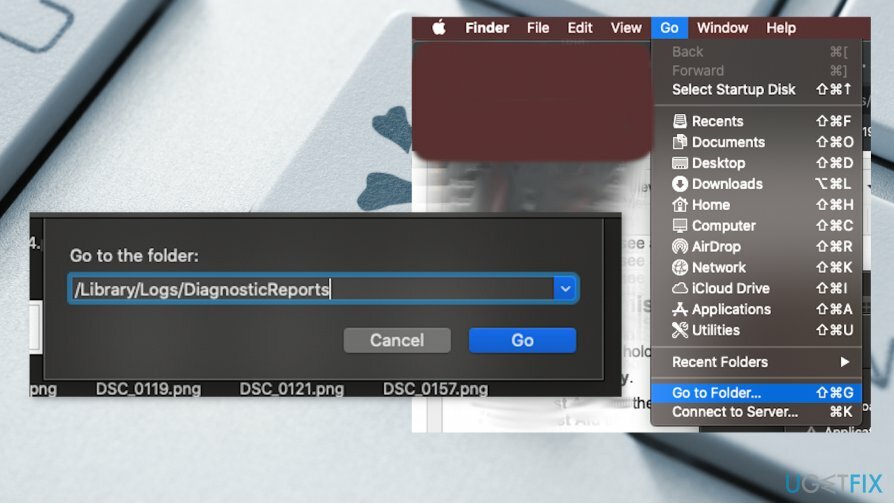
- Você pode selecionar o Registro de pânico do localizador aqui.
- Clique duas vezes nele e o arquivo será aberto por meio do Console.
- Identifique o que está com defeito e corrija o motivo.
Repare seus erros automaticamente
A equipe ugetfix.com está tentando fazer o melhor para ajudar os usuários a encontrar as melhores soluções para eliminar seus erros. Se você não quiser ter problemas com técnicas de reparo manual, use o software automático. Todos os produtos recomendados foram testados e aprovados por nossos profissionais. As ferramentas que você pode usar para corrigir seu erro estão listadas abaixo:
Oferta
faça isso agora!
Baixar correçãoFelicidade
Garantia
faça isso agora!
Baixar correçãoFelicidade
Garantia
Se você não conseguiu corrigir seu erro usando Reimage, entre em contato com nossa equipe de suporte para obter ajuda. Por favor, deixe-nos saber todos os detalhes que você acha que devemos saber sobre o seu problema.
Este processo de reparo patenteado usa um banco de dados de 25 milhões de componentes que podem substituir qualquer arquivo danificado ou ausente no computador do usuário.
Para reparar o sistema danificado, você deve comprar a versão licenciada do Reimage ferramenta de remoção de malware.

Impedir que sites, ISP e outras partes rastreiem você
Para ficar completamente anônimo e evitar o ISP e o governo de espionagem em você, você deve empregar Acesso privado à Internet VPN. Ele permitirá que você se conecte à Internet sendo completamente anônimo, criptografando todas as informações, evitando rastreadores, anúncios, bem como conteúdo malicioso. Mais importante ainda, você interromperá as atividades ilegais de vigilância que a NSA e outras instituições governamentais estão realizando nas suas costas.
Recupere seus arquivos perdidos rapidamente
Circunstâncias imprevistas podem acontecer a qualquer momento durante o uso do computador: ele pode desligar devido a um corte de energia, um A Tela Azul da Morte (BSoD) pode ocorrer, ou atualizações aleatórias do Windows podem ocorrer na máquina quando você se ausenta por alguns minutos. Como resultado, seus trabalhos escolares, documentos importantes e outros dados podem ser perdidos. Para recuperar arquivos perdidos, você pode usar Data Recovery Pro - ele pesquisa cópias de arquivos que ainda estão disponíveis em seu disco rígido e os recupera rapidamente.